Převod souboru PNG do PLY
Jak převést PNG obrázky na 3D soubory PLY pomocí MeshLab a dalších doporučených nástrojů
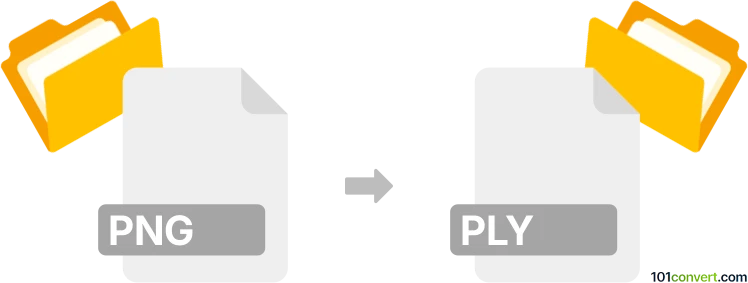
Jak převést soubor png do formátu ply
- Ostatní konverze souborů
- Dosud nehodnoceno.
101convert.com assistant bot
1 den
Pochopení formátů souborů png a ply
PNG (Portable Network Graphics) je široce používaný rastrový formát obrázků známý pro bezztrátovou kompresi a podporu transparentnosti. Běžně se používá pro webovou grafiku, digitální fotografie a obrázky vyžadující vysokou kvalitu a transparentnost.
PLY (Polygon File Format nebo Stanford Triangle Format) je formát souborů používaný k ukládání trojrozměrných dat, jako jsou 3D skenované objekty nebo modely. Soubory PLY mohou obsahovat informace o geometrii (vrcholy, plochy) a vlastnostech (barva, normály) 3D objektů.
Proč převést png na ply?
Převod PNG obrázku na PLY soubor se obvykle provádí za účelem vytvoření 3D modelu z 2D obrázku. Tento proces se často používá v 3D tisku, počítačové grafice a digitálním umění, kde je plochý obrázek transformován do 3D síťky nebo bodového mračna pro další manipulaci nebo vizualizaci.
Jak převést png na ply
Přímá konverze z PNG na PLY není příliš jednoduchá, protože PNG je 2D formát a PLY je 3D formát. Proces obvykle zahrnuje:
- Vytvoření hloubkové nebo výškové mapy z PNG obrázku (často z odstínů šedi nebo alpha kanálu).
- Použití 3D modelovacího softwaru k interpretaci obrázku jako povrchu nebo bodového mračna.
- Exportování výsledného 3D modelu jako PLY soubor.
Nejlepší software pro převod png na ply
MeshLab je populární open-source nástroj pro převod PNG obrázků na PLY soubory. Umožňuje importovat PNG jako výškovou mapu a generovat 3D síťku, kterou lze poté exportovat jako PLY soubor.
Kroky pomocí MeshLab:
- Otevřete MeshLab.
- Přejděte na File → Import Mesh a vyberte svůj PNG obrázek.
- Použijte volbu Filters → Remeshing, Simplification and Reconstruction → Surface Reconstruction: From Depth Map pro vytvoření 3D síťky z obrázku.
- Jakmile je síťka vytvořena, jděte na File → Export Mesh As a zvolte PLY jako výstupní formát.
Další alternativy zahrnují Blender (použitím displacement modifierů) a online konvertory, ale MeshLab je doporučen kvůli své jednoduchosti a robustním funkcím.
Tipy pro úspěšný převod
- Používejte obrázky PNG s vysokým kontrastem nebo v odstínech šedi pro lepší mapování hloubky.
- Přizpůsobte měřítko hloubky nebo výšky v softwaru pro dosažení požadovaného 3D efektu.
- Vyčistěte síť v MeshLab nebo Blenderu před exportem do PLY pro co nejlepší výsledky.
Poznámka: Tento záznam konverze png na ply je neúplný, musí být ověřen a může obsahovat nepřesnosti. Níže prosím hlasujte, zda pro vás byly tyto informace užitečné nebo ne.